1、找到我们电脑上安装的flash软件并打开,选择新建一个场景动画,场景的舞台大小设置为800*600像素。

2、进入到flash软件之后,选择矩形工具,设置矩形的笔触颜色为无,填充颜色为蓝色,设置蓝色的不透明度为50%,勾选对象绘制,然后在场景舞台上绘制一个大小合适的矩形出来。

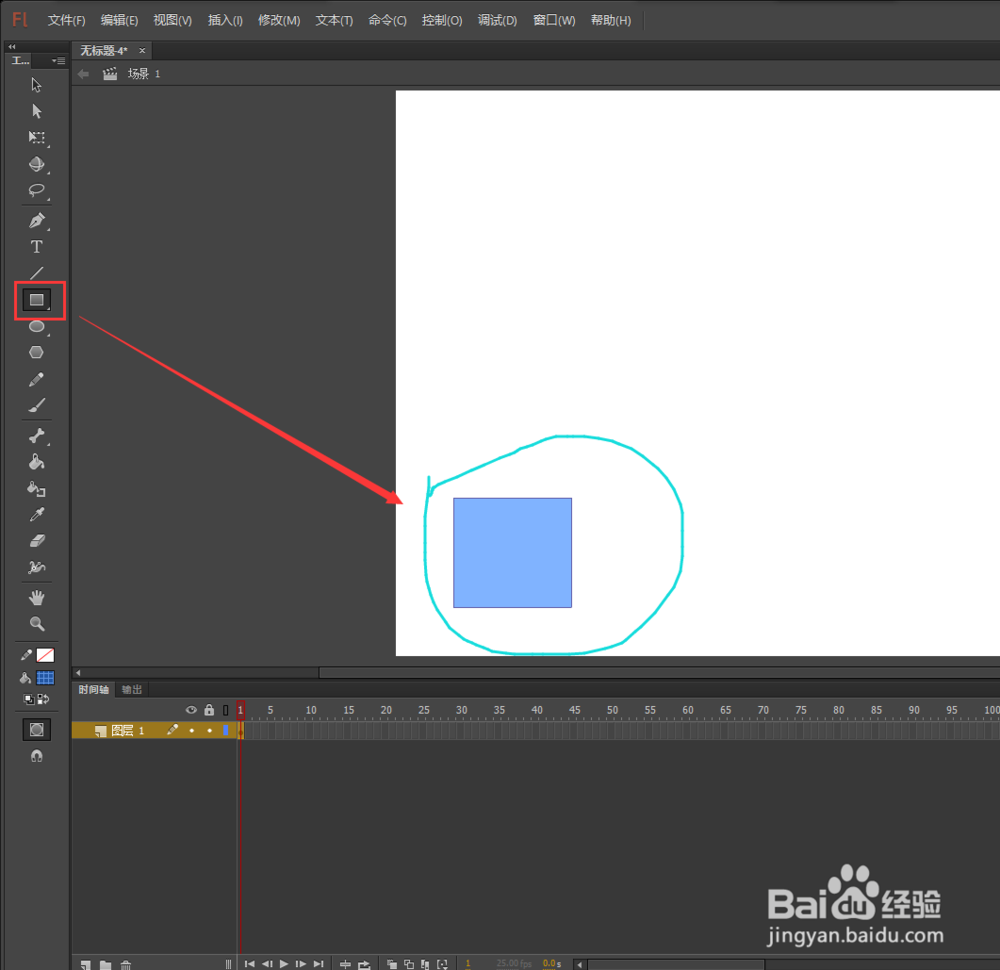
3、绘制完成之后,选择任意变形工具,然后勾选工具栏下方的封套按钮,这时候会看到这个矩形四周出现了很多锚点,调整这个矩形上边线的锚点,使其变成曲线,类似波浪线一样。
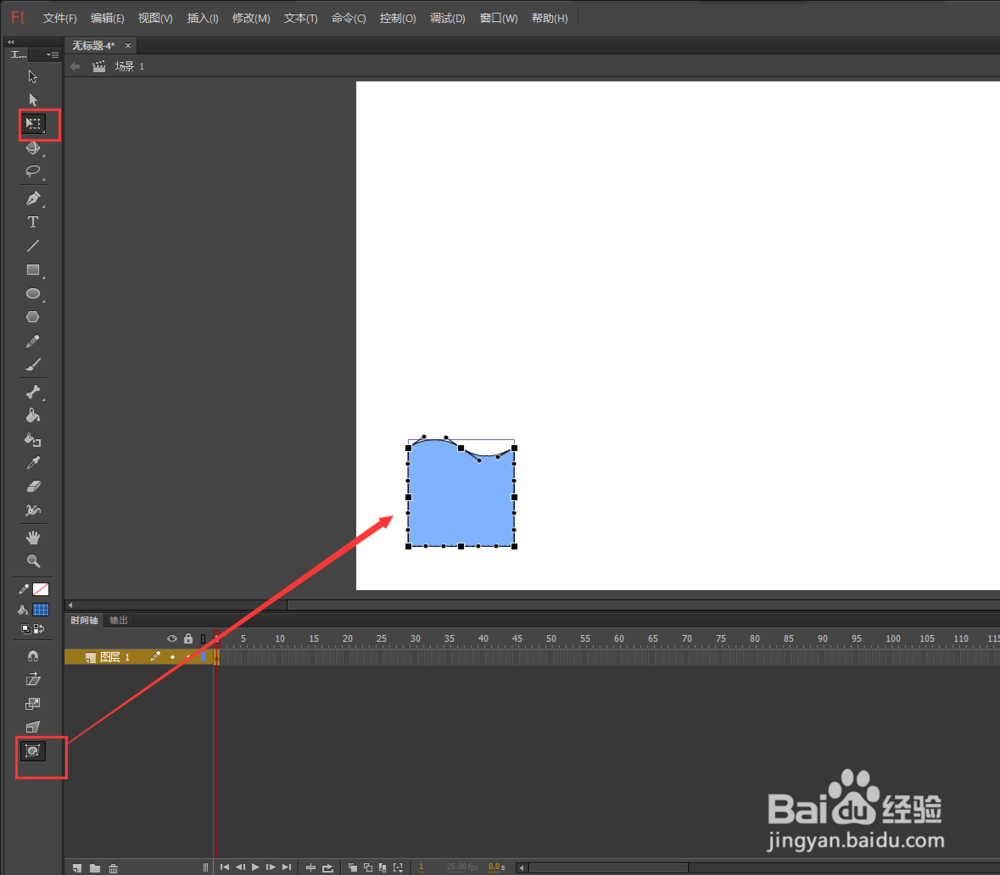
4、切换到选择工具,选中调整后的矩形,按住键盘上的shift+alt两个辅助键,来水平移动并复制矩形,多次操作,得到一排紧密排列的矩形。

5、框选中所有矩形,直接按快捷键Ctrl+B进行分离;然后在时间轴的第10帧插入一个关键帧,选中第10帧,选中所有矩形,执行修观鲼视防改——变形——水平翻转操作;然后在第1帧与第10帧之间右键鼠标选择创建一个补间形状动画。


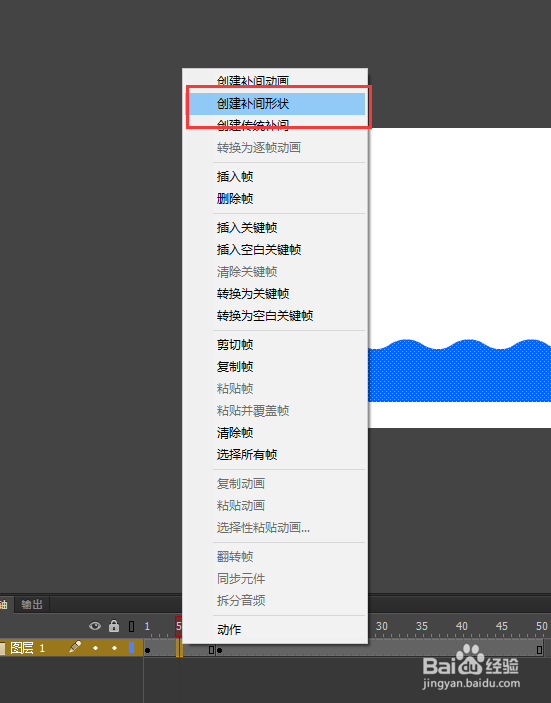
6、鼠标定位到时间轴第10关键帧的位置,按住shift键水平将整个所有矩形向左移动一定的距离。
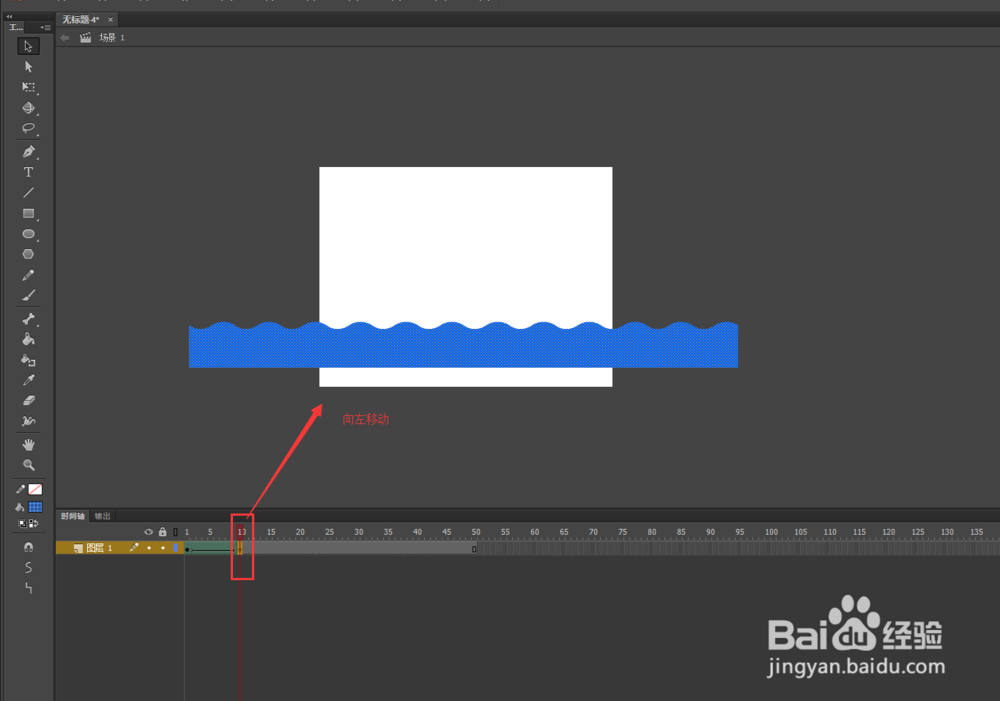
7、在时间轴第20帧的位置按F6插入一个关键帧,框选中整个所有矩形,再次执行修改——变形——水平翻转命令;然后依然在第10帧与第20帧之间创建一个补间形状动画。


8、将鼠标定位到第20帧,依然将所有矩形整体向左移动一定的距离。测试动画,一个像海水流动的动画效果制作完成了。

